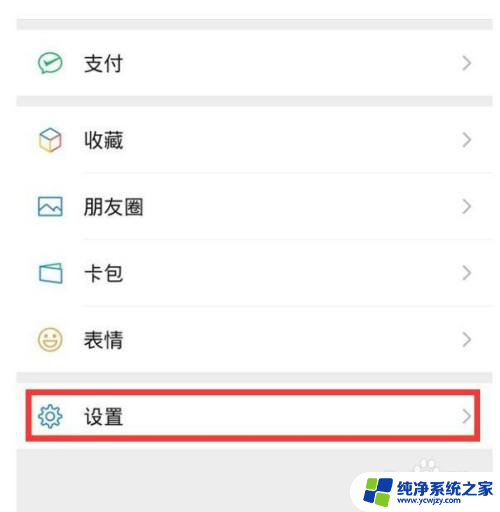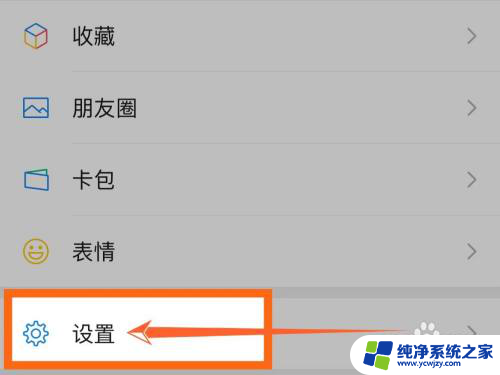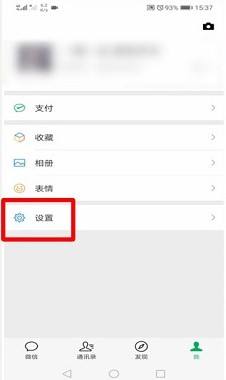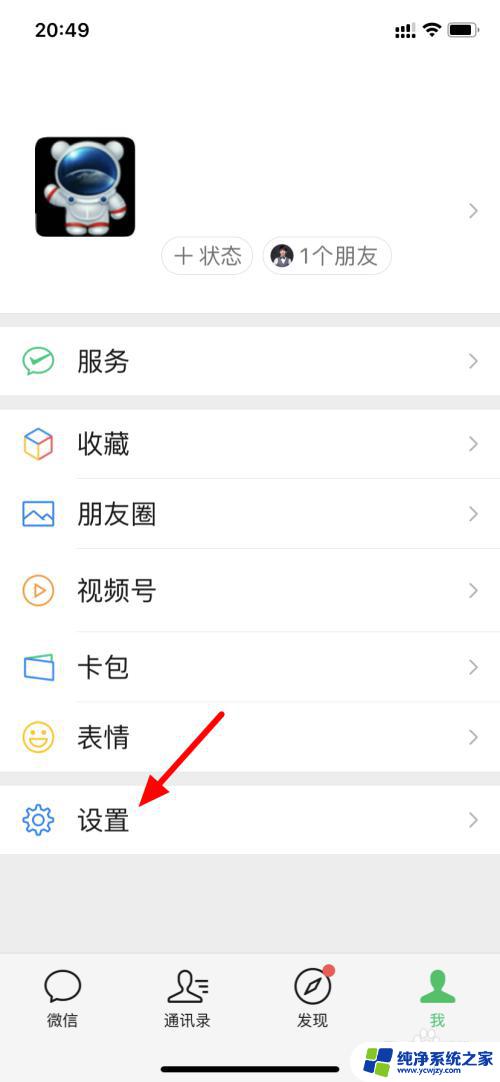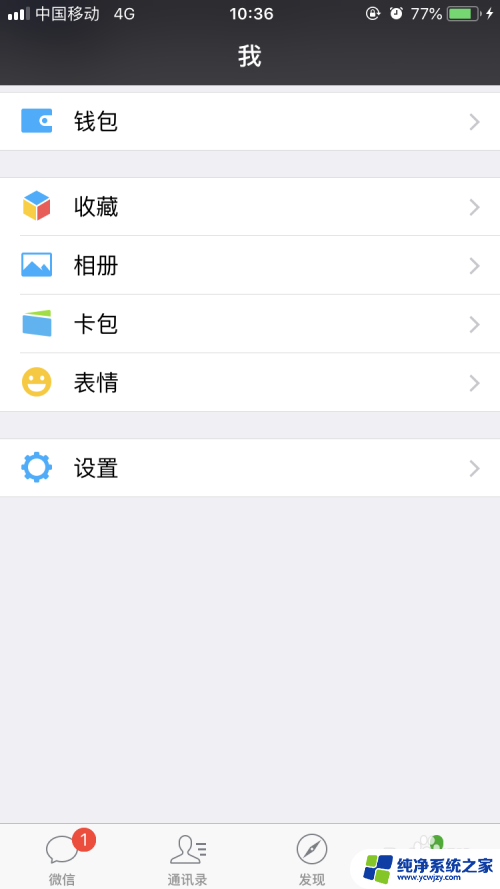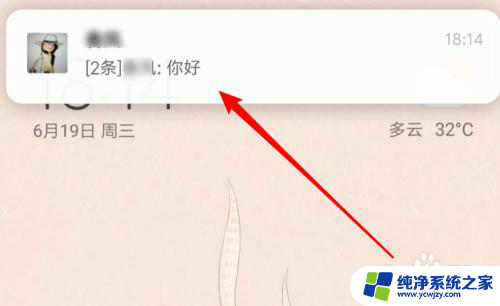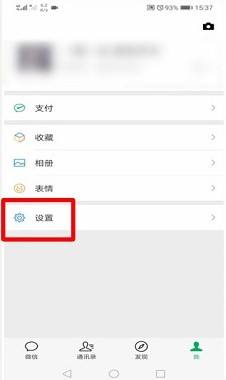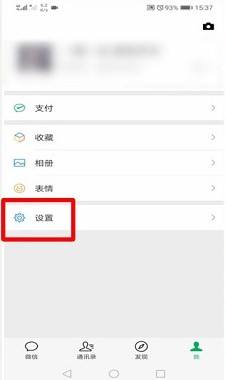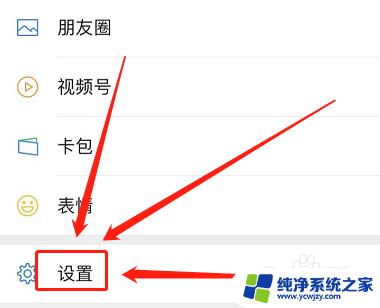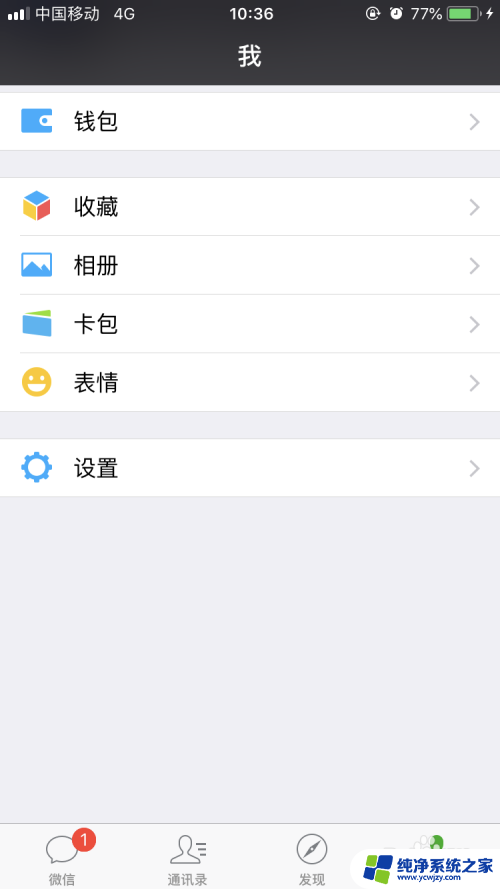微信怎么设置提醒不显示内容 微信收到信息弹窗提示如何关闭消息内容显示
更新时间:2023-10-06 16:53:07作者:yang
微信怎么设置提醒不显示内容,现今微信已成为人们生活中不可或缺的一部分,随着信息的不断涌入,我们常常会遇到一些尴尬的情况,例如在公共场合收到微信消息时,弹窗提示中的消息内容却被无意间暴露给了周围的人。为了保护个人隐私和避免尴尬,许多用户都希望能够设置微信提醒,但不显示具体的消息内容。究竟如何设置微信提醒,以免内容泄露呢?本文将为您详细介绍微信提醒设置的方法,帮助您更好地保护个人隐私。
操作方法:
1.在手机桌面上,收到微信内容。提示内容里有发件人和内容信息。
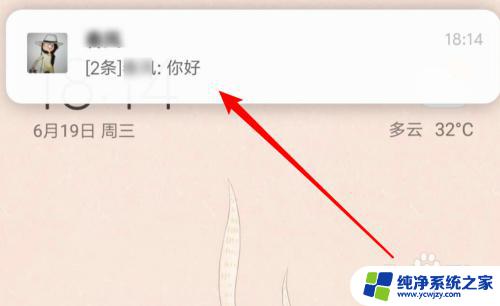
2.我们先打开微信,点击下方的我页面。
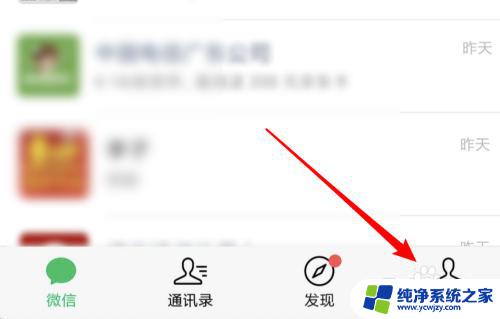
3.在这个页面上点击这里的设置项。
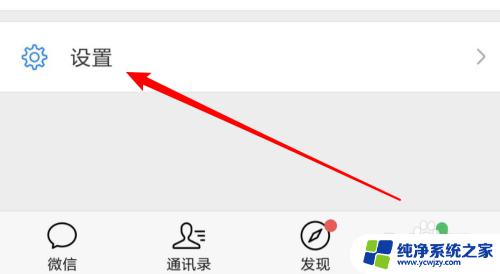
4.接着点击新消息提醒。
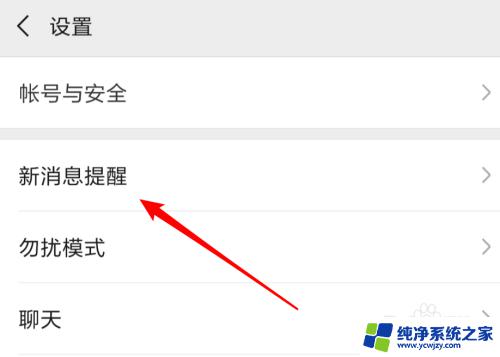
5.看到这里有一个通知显示消息详情的设置项,这个开关默认是开启的。
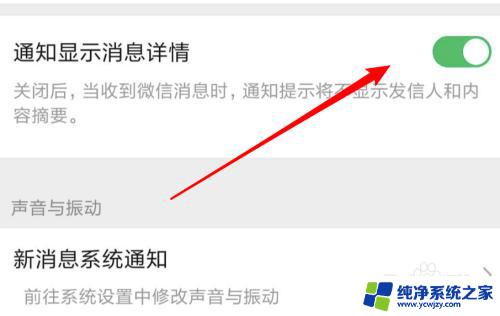
6.我们点击开关,将其关闭就行了。
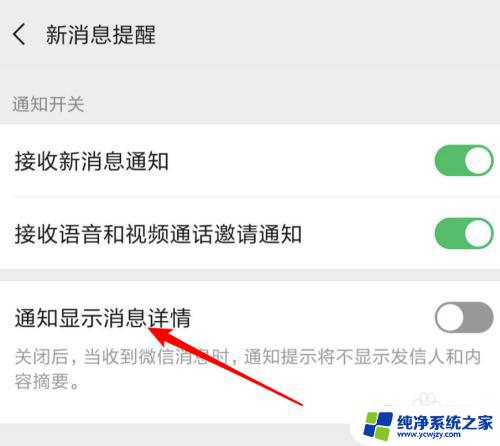
7.当再收到信息时,就不会提示具体的信息内容了。
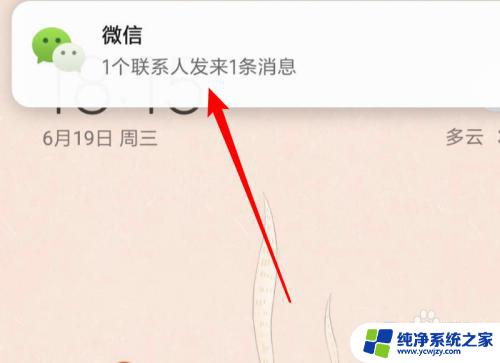
以上是微信如何设置提醒不显示内容的全部内容,如果您遇到相同的情况,请参照本文方法进行处理,希望能对您有所帮助。